Comment désactiver et activer les alertes d'urgence sur les téléphones Android
Mar 11, 2025 • Déposé à: Réparer les Problèmes Appareils Mobiles •Des solutions éprouvées
Pour répondre aux normes fixées par la FCC, Android a récemment ajouté la fonction "Diffusion d'Urgence". C'est le genre de service qui vous fera obtenir des alertes AMBER sur votre téléphone de temps en temps. Non seulement avec les alertes AMBER, vous recevrez très probablement une alerte d'urgence quand il y a une menace potentielle à la sécurité dans votre région. Même si vous mettez votre téléphone en mode silencieux, vous entendez toujours le son fort gênant de l'alerte d'urgence sur votre téléphone.
- À propos des alertes d'urgence sous Android
- Différents types d'alertes
- Désactivation de toutes les alertes
- Désactivation des alertes individuelles
- Désactivation des alertes depuis l'application de messagerie
- Désactivation des alertes à partir d'une application d'alerte d'urgence distincte
- Activation des alertes d'urgence
À propos des alertes d'urgence sous Android
Lorsque l'alerte d'urgence est activée, vous allez entendre le son d'urgence des alertes android sonore horrible et le bourdonnement du moteur vibrant. Après cela, vous n'aurez pas d'autre choix que de recevoir les horribles nouvelles que quelqu'un est absent ou qu'une alerte météorologique critique d'android se dirige votre vous. Ca peut être vraiment effrayant de recevoir ces alertes d'urgence au cours de la journée et ça peut être extrêmement affreux au milieu de la nuit.
C'est techniquement l'idée que le gouvernement fédéral a mis au point en poussant des alertes sur votre appareil Android. Ils ne vous demanderont pas si vous voulez savoir comment obtenir des alertes météo sur Android. Ils vont tout mettre sur vous. Vous finirez par vous demander: «Pourquoi est-ce que je reçois des alertes AMBER sur mon téléphone»?

Dr.Fone - Gestionnaire de téléphone (Android)
Solution tout en un pour synchroniser vos données Android
- Sauvegarder votre musique, photos, vidéos, contacts, SMS, etc. sur votre ordinateur et restaurez-les facilement
- Gérez, exportez / importez votre musique, vos photos, vos vidéos, vos contacts, vos SMS, vos applications, etc.
- Transférer iTunes vers Android (vice versa).
- Gérez votre appareil Android sur votre ordinateur.
- Entièrement compatible avec Android 8.0.
Ces notifications d'urgence telles que les alertes météorologiques Google et les alertes présidentielles sont destinées à vous avertir des conditions météorologiques défavorables ou des questions qui sont d'une importance majeure pour la nation. Ces alertes d'urgence android sont adaptées dans l'espoir de sauver une vie.
Cependant, tout le monde ne veut pas être poussé pour recevoir ces alertes d'urgence. Même si les alertes météo Android sont vraiment importantes, certaines personnes ont leur propre façon de se tenir au courant. Pas tout le monde se sentira heureux de recevoir les alertes météorologiques d'urgence Android sur leur téléphone intelligent. Savoir comment arrêter les alertes AMBER ou désactiver les alertes météorologiques d'urgence sur Android devrait être utile alors.
DIFFÉRENTS TYPES D'ALERTES
Avant d'aborder la façon de désactiver l'alerte d'urgence, il serait utile de savoir quels sont les différents types d'alertes d'urgence imposées par le gouvernement fédéral. Techniquement, il existe trois types d'alertes d'urgence qu'un téléphone Android peut recevoir. A savoir, il s'agit d'une alerte présidentielle, d'une alerte menace imminente et d'une alerte AMBER.
Alerte Présidentielle - Cette alerte particulière est le type d'alerte qui est délivrée par le président des États-Unis d'Amérique. Parfois, une personne désignée peut également être la personne qui a émis ladite alerte. Cette alerte concerne généralement des questions graves touchant la nation.
Alerte de menace imminente - Cette alerte est destinée à informer les gens des intempéries. Le but de ladite alerte est de prévenir les dommages aux biens et aux vies. L'alerte est généralement divisée en «menaces graves» ou «menaces extrêmes».
Alerte AMBER - Des alertes spécifiques visant à trouver des enfants disparus sont appelées alertes AMBER. AMBER est le raccourci pour «Le manquant d'Amérique: réponse d'urgence de diffusion». Habituellement, l'alerte AMBER vous donnera juste l'emplacement, le numéro de plaque d'immatriculation de voiture, et le modèle, la marque et la couleur de la voiture.
Maintenant, vous savez comment différencier les différents types d'alerte. Vous n'êtes pas prêt à les désactiver à partir de votre téléphone intelligent Android. Voici les étapes à suivre pour désactiver l'alerte d'urgence.
DÉSACTIVATION DE TOUTES LES ALERTES
Si vous ne voulez pas être informé de toute situation d'urgence, alors vous pouvez simplement aller de l'avant et désactiver toutes les alertes d'urgence dont votre téléphone intelligent Android a prévue le bip pour. Dans cette tâche, vous ne désactiverez qu'une seule option.
Etape 1 Accédez aux "PARAMÈTRES" de votre téléphone.
Etape 2 Faites défiler vers le bas et trouver l'option "Plus ...".
Etape 3 Recherchez l'option "Urgences diffusées". On la trouve généralement en bas.
Etape 4 Recherchez l'option "Activer les Notifications". Vous pouvez alors désactiver cette option pour désactiver complètement toutes les alertes d'urgence.
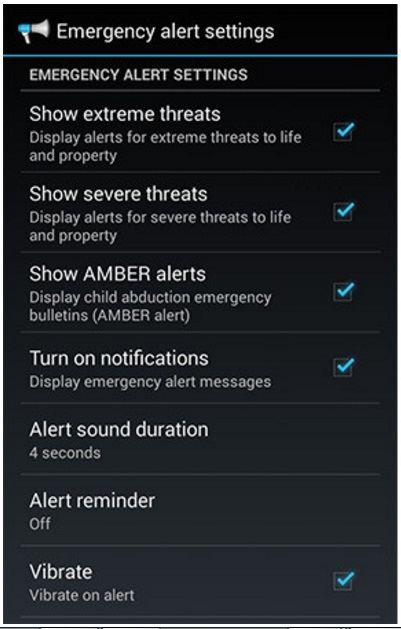
DÉSACTIVATION DES ALERTES INDIVIDUELLES
Bien sûr, il peut y avoir des alertes d'urgence que vous souhaitez garder à jour. Vous voudrez peut-être que l'alerte AMBER soit activée mais que le reste soit désactivé puisque vous pouvez déjà être averti à ce sujet via le téléviseur. Si c'est le cas, alors vous devez apprendre comment désactiver les alertes individuellement.
Etape 1 Aller aux "Paramètres".
Etape 2 Trouvez l'option "Plus ...".
Etape 3 Situé au bas sera "Diffusions d'urgence"". Vous devez appuyer dessus pour voir les options d'alerte que vous pouvez cocher.
Etape 4 Par défaut, les cases à côté des alertes d'urgence sont cochées. Cela signifie que vous recevez des alertes d'urgence pour elles. Vous pouvez désélectionner les cases des alertes d'urgence que vous ne souhaitez pas recevoir.
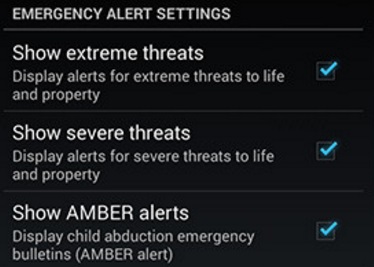
Si vous décochez la case "Afficher les menaces extrêmes", vous ne serez pas averti de la situation d'urgence la plus urgente dans votre pays ou votre localité. Si c'est la case "Montrer les menaces graves" que vous avez décochée, alors vous ne recevrez jamais des situations d'urgence qui sont de moins de gravité que les menaces extrêmes. Si vous avez désactivé la case "Afficher les alertes AMBER", vous ne recevrez pas d'alertes sur les enfants disparus ou les personnes âgées errantes.
DÉSACTIVATION DES ALERTES DEPUIS L'APPLICATION DE MESSAGERIE
Parfois, vous pourriez ne pas être en mesure de voir l'option de désactiver l'alerte d'urgence à travers les étapes précitées. Si tel est le cas, alors vous pourriez avoir besoin de regarder dans votre application de messagerie.
Etape 1 Lancez votre "Messagerie"
Etape 2 À partir de l'endroit où tous les fils de messages sont répertoriés, trouvez le "Menu". Habituellement, cela est représenté par trois points au coin gauche ou droit de l'écran. Après avoir appuyé sur cette touche, choisissez "Paramètres".
Etape 3 Choisissez "Alertes d'urgence".
Etape 4 Décochez les alertes que vous souhaitez désactiver. Notez que si vous pouvez désactiver les autres alertes, vous ne pouvez pas désactiver l'alerte présidentielle.
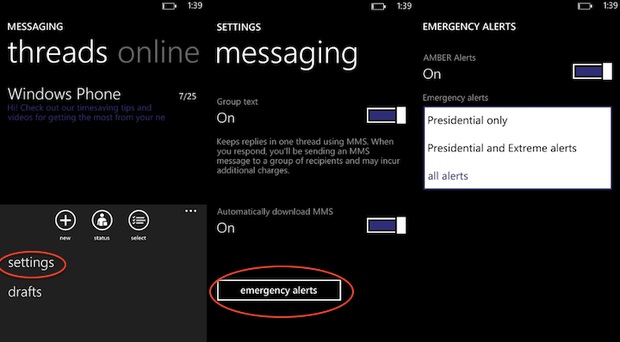
DÉSACTIVATION DES ALERTES À PARTIR D'UNE APPLICATION D'ALERTE D'URGENCE DISTINCTE
Certains appareils Android disposent d'une application d'alerte d'urgence distincte. Si vous utilisez des applications d'alerte d'urgence, vous devez passer par différentes étapes.
Etape 1 À partir de l'écran d'accueil, vous devez appuyer sur le curseur de l'application pour afficher votre application d'alertes d'urgence.
Etape 2 Ouvrez l'application "App urgence".
Etape 3 Choisissez "Menu", puis allez dans "Paramètres".
Etape 4 Choisissez "Recevoir des alertes" pour cette application de notification d'urgence.
Etape 5 Décochez les alertes que vous ne souhaitez pas recevoir.
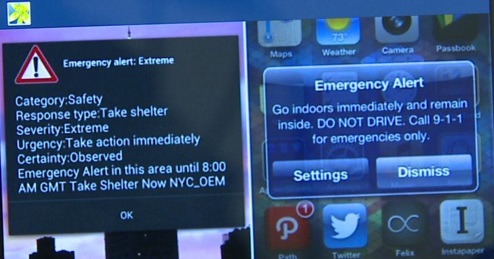
ACTIVER DES ALERTS D'URGENCE
Vous avez peut-être déjà désactivé les alertes d'urgence Google, mais vous avez changé d'avis. Si tel est le cas, alors vous ne devriez pas avoir de problèmes pour activer les alertes d'urgence telles que les alertes météo Google.
Etape 1 Allez sur "Paramètres"
Etape 2 Trouvez l'option "Plus ...".
Etape 3 Localisez les "Diffusions d'Urgence".
Etape 4 Vérifiez les alertes d'urgence désactivées que vous souhaitez réactiver.
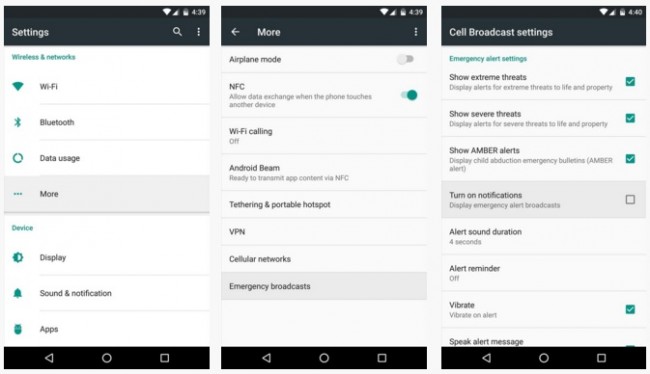
Réinitialisation Android
- Réinitialisation Android
- 1.1 Réinitialisation du mot de passe Android
- 1.3 Réinitialisation dure de Huawei
- 1.4 Logiciel d'effacement de données Android
- 1.5 Applications d'effacement de données Android
- 1.10 Formatage de l'appareil Android
- 1.11 Effacement des données et réinitialisation d'usine
- 1.12 Réinitialisation d'Android sans perte de données
- 1.14 Redémarrage d'Android sans bouton d'alimentation
- 1.15 Réinitialisation dure d'Android sans boutons de volume
- 1.16 Réinitialisation dure d'Android à l'aide d'un PC
- Réinitialisation de Samsung
- ● Gérer/transférer/récupérer des données
- ● Déverrouiller l'écran/activer/verrouiller FRP
- ● Réparer la plupart des problèmes iOS et Android
- Essai Gratuit Essai Gratuit Essai Gratuit

















Blandine Moreau
Éditeur
Généralement noté4.5(105participants)